- 1MQTT协议笔记之连接和心跳
- 2鸿蒙OS应用编程实战:构建未来应用的基石_华为编程
- 3机器学习与数据挖掘150道题
- 4【深度学习 AIGC】将diffusion用于Inpainting ,图像修复,Inpainting using Denoising Diffusion Probabilistic Models_diffusion图像修复任务
- 5腾讯云微搭低代码实现日期格式化输出_微搭低代码中选中的事件是一串数字如何转换成时间格式
- 6pynput监听键盘
- 7初学HTML&CSS——form标签
- 8vue3获取vuex中的对象时为proxy对象,如何获取值_proxy(array) {0: {…}} vuex
- 9hellocharts-android图表库之饼状图:PieChartView_安卓开发piechart填充数据
- 10三维视觉、SLAM方向全球顶尖实验室汇总_不良研究所github
关于Eclipse无法创建web项目的解决方案_明明服务器已经搭好了,为什么eclipse的web项目创建不了
赞
踩
问题描述
在eclipse安装web插件,安装完成后就可以创建web项目了。(下图是在eclipse中找不到新建web项目的示例)
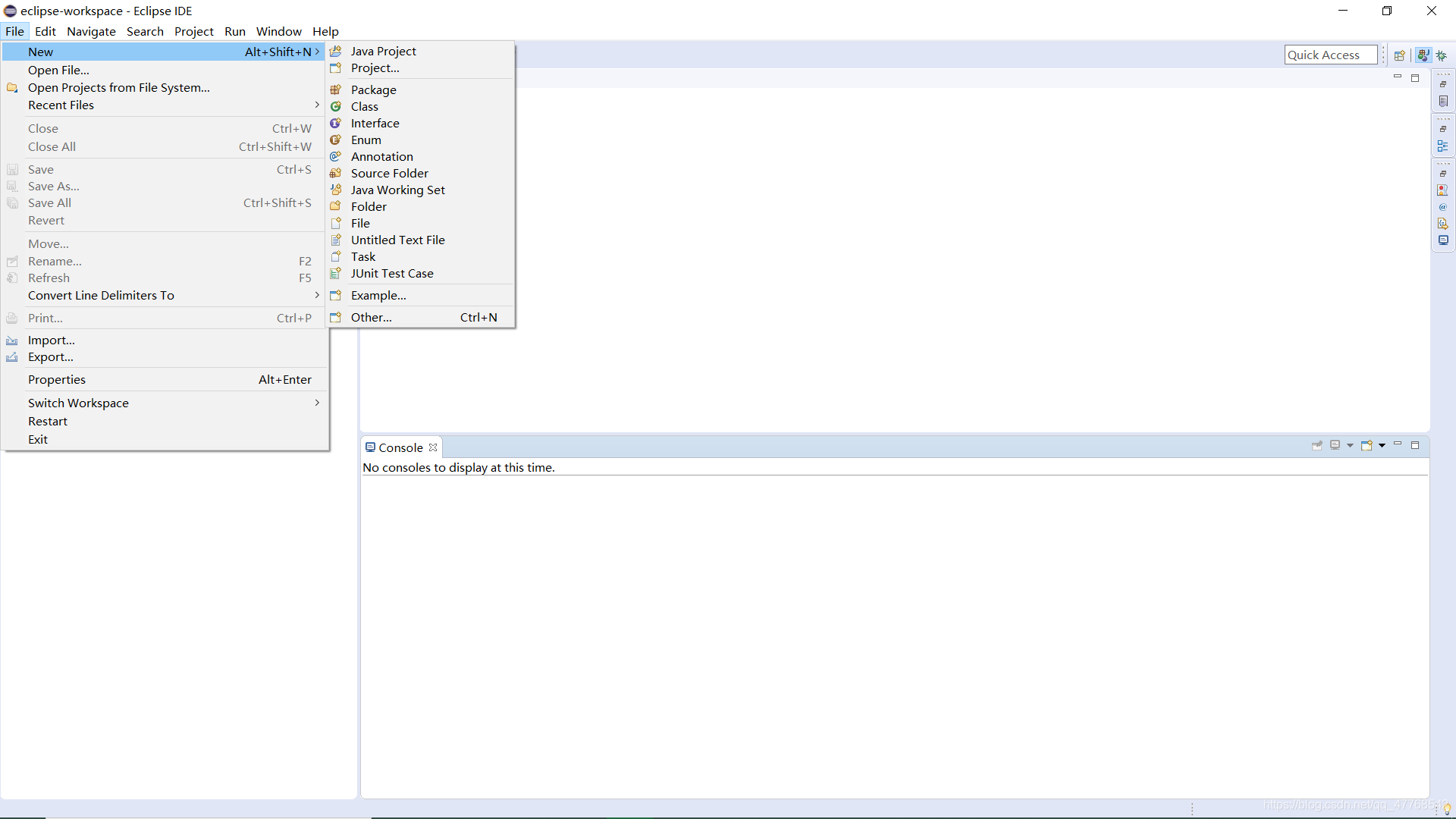
我的配置
eclipse 2019-09
Tomcat 9.0
安装插件
首先打开eclipse,记住你的eclipse版本,如图,我的版本是IDE 2019-09
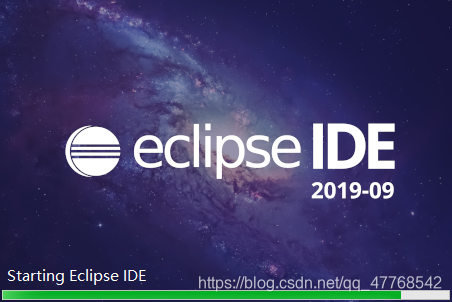
点击 help --> install new software
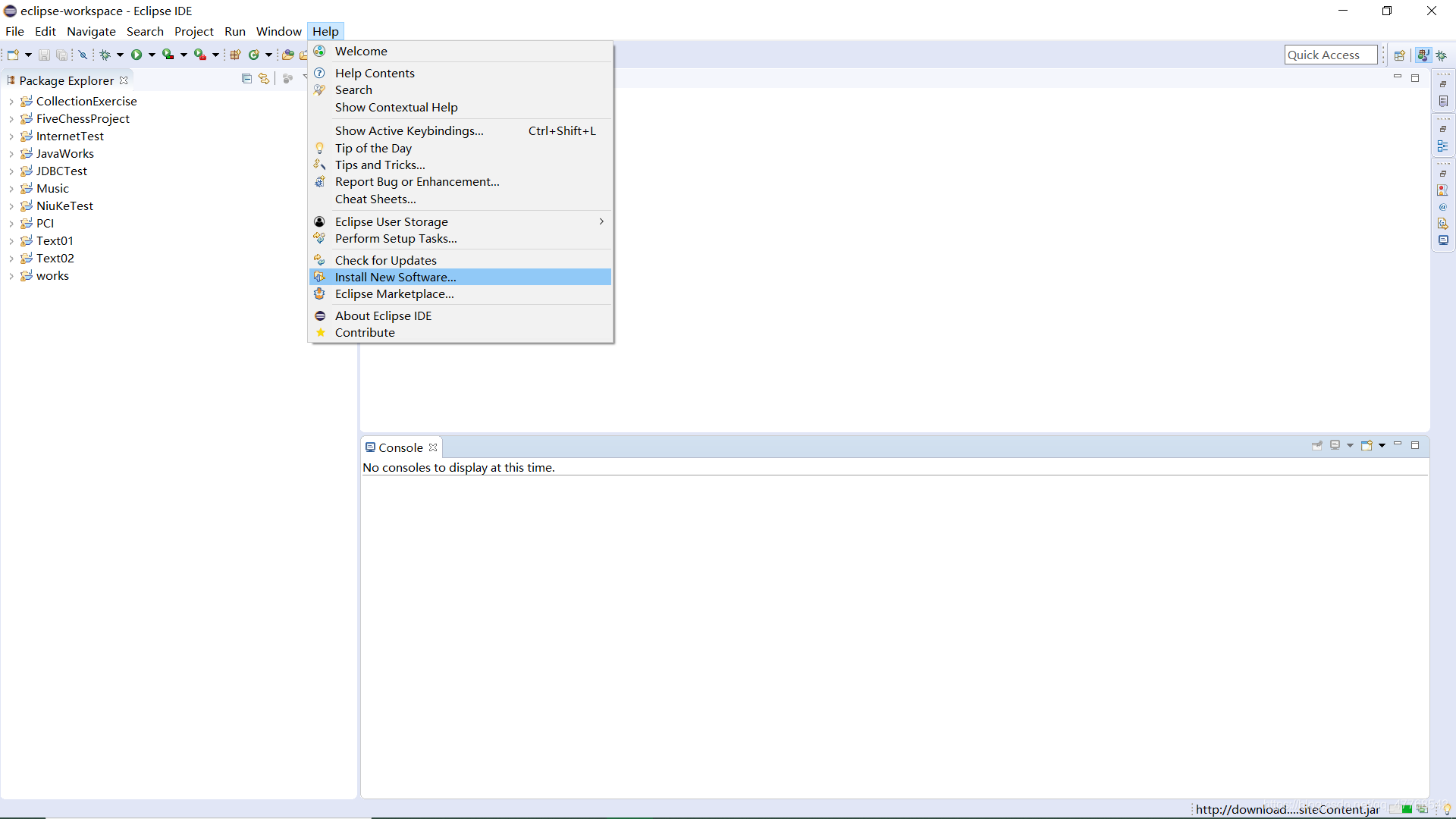
在 work with 点击下拉列表,选择和你eclipse版本一致的站点。我的版本是2019-09,所以我就选
2019-09 - http://download.eclipse.org/releases/2019-09
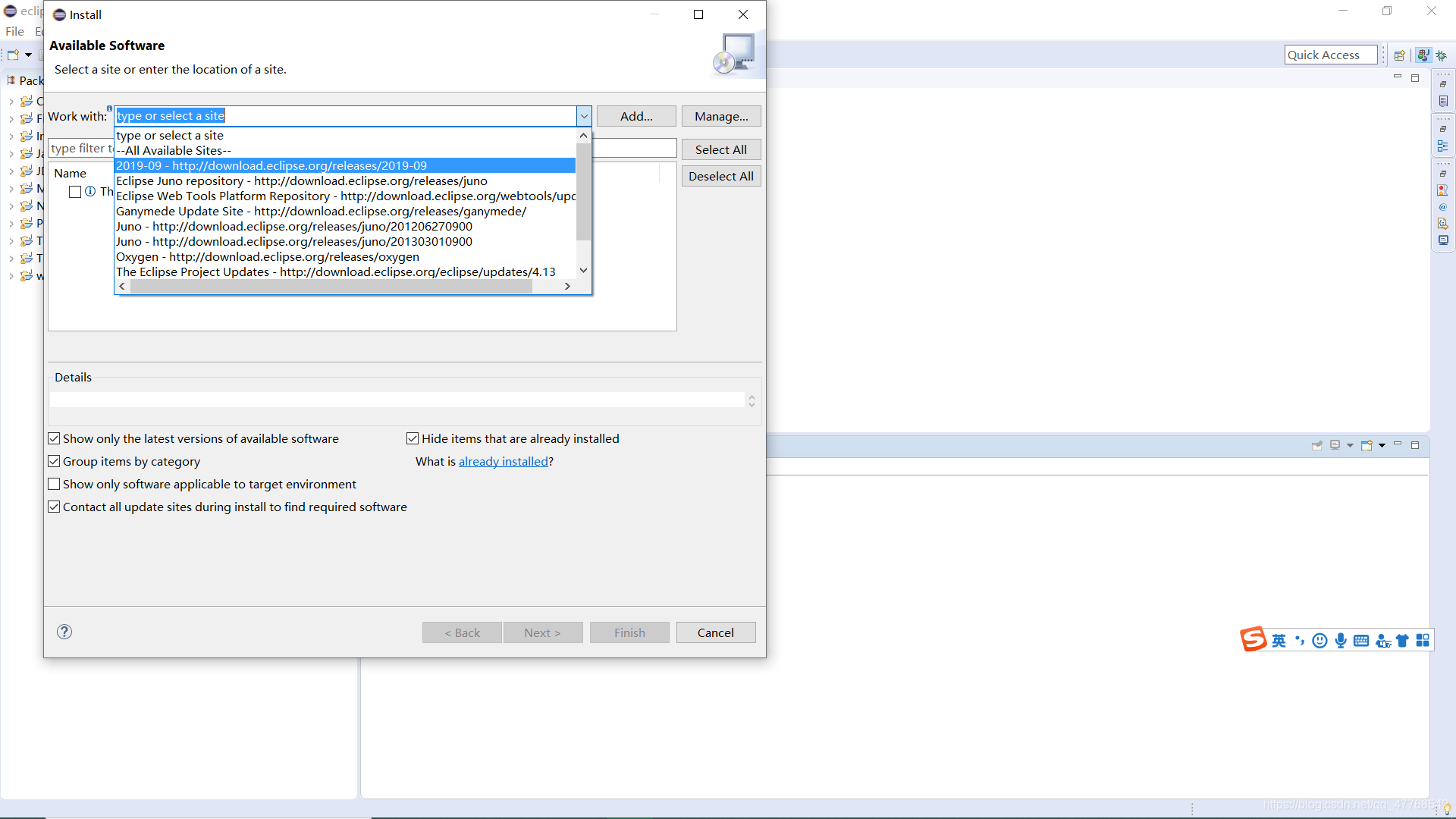
点击之后就会自动将这个站点的所有工具显示出来,拖动滚动条往下拉,找到
Web,XML,Java EE and OSGi Enterprise Development
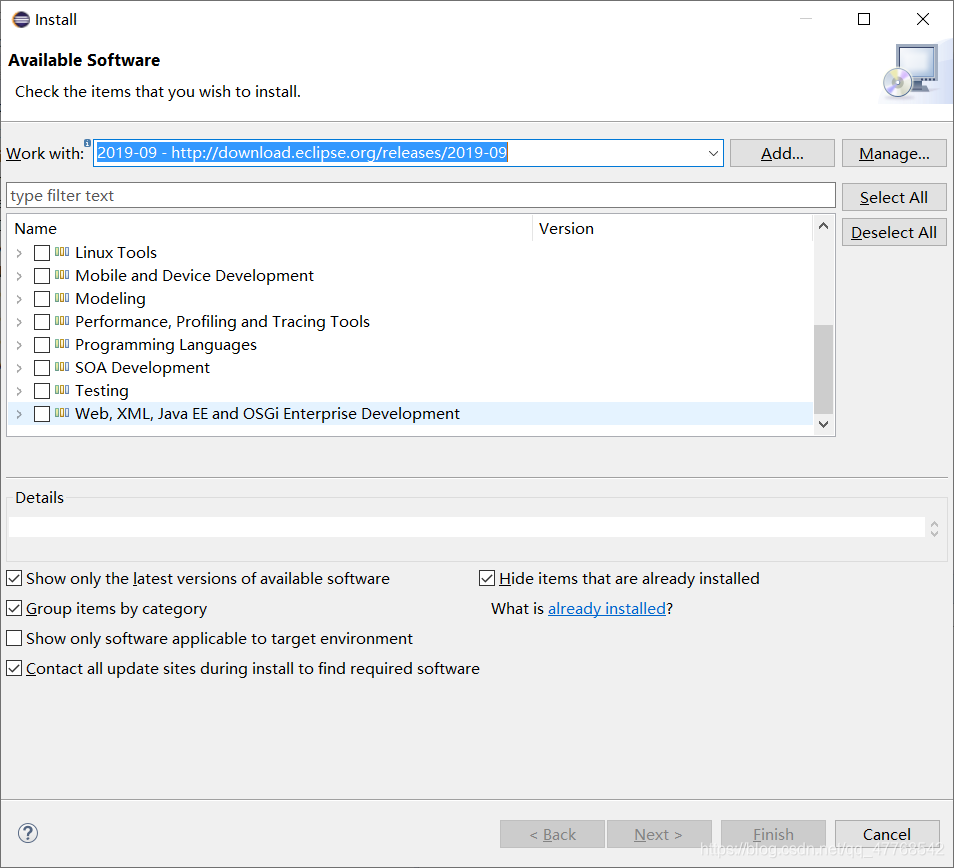
点击最左边的 " > "
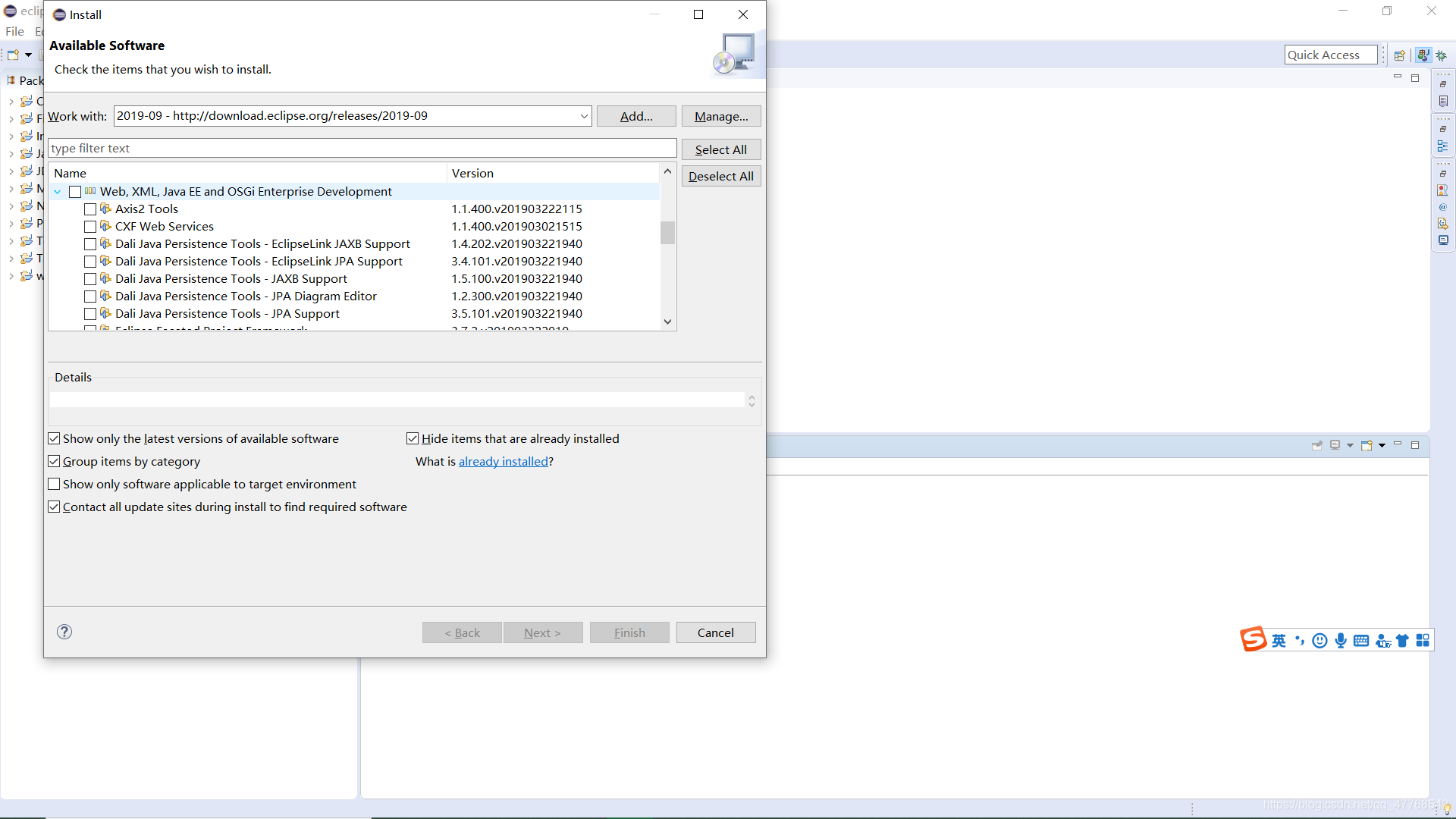
注意,由于我已经安装过了,所以我把 Hide items that are already install
这个√去掉了,去掉之后就是显示出我已经安装过的插件。默认情况下已经安装过的它不会显示。然后大家看看我打了√的这6项中哪个没有安装的就√上。
这是web插件
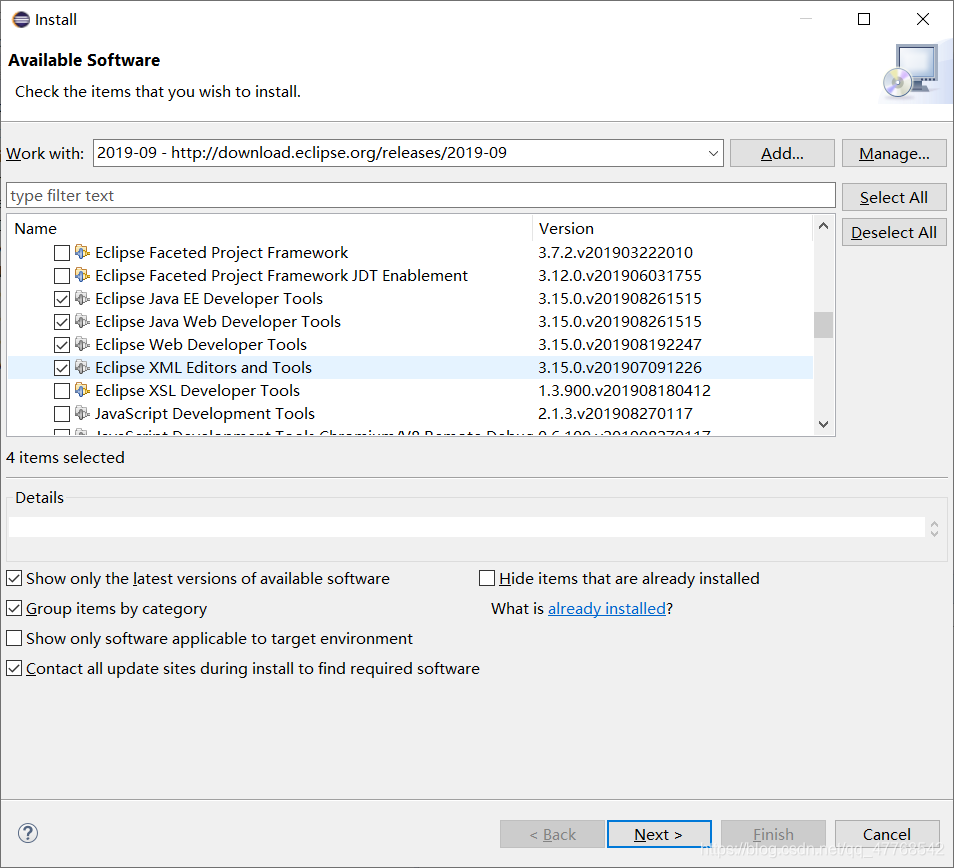
这是为部署Tomcat做准备的。
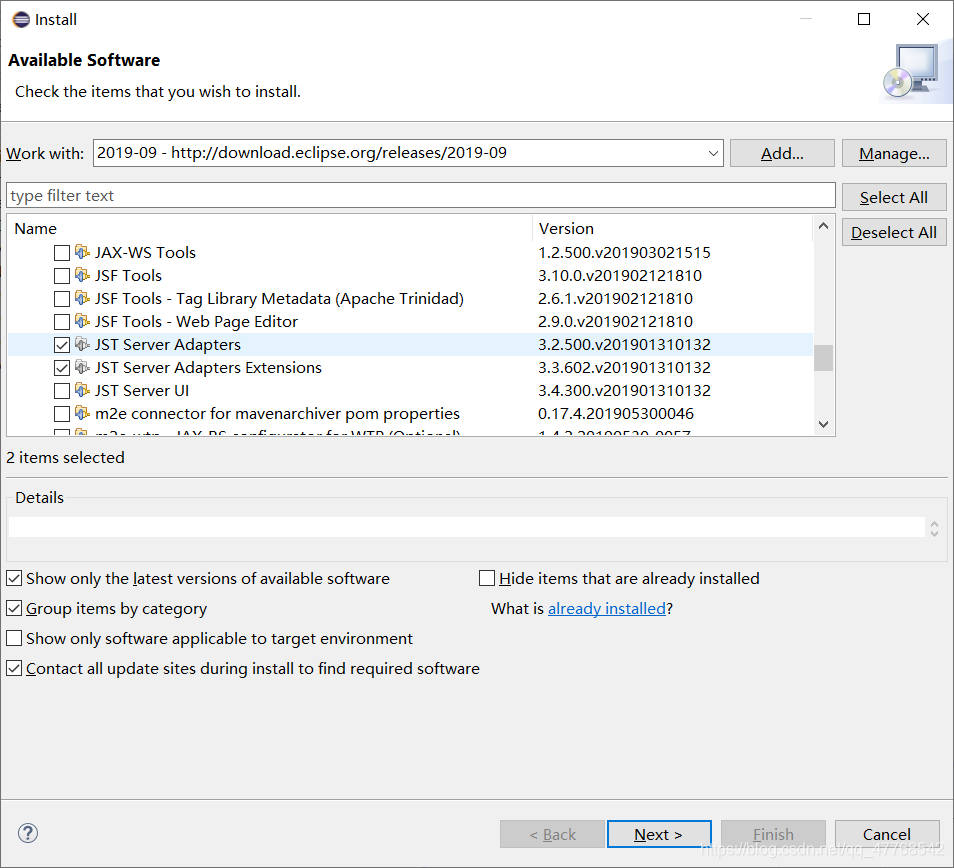
然后一直点击 Next> ,直到最后一步。选择 I accept the terms of the license agreement.
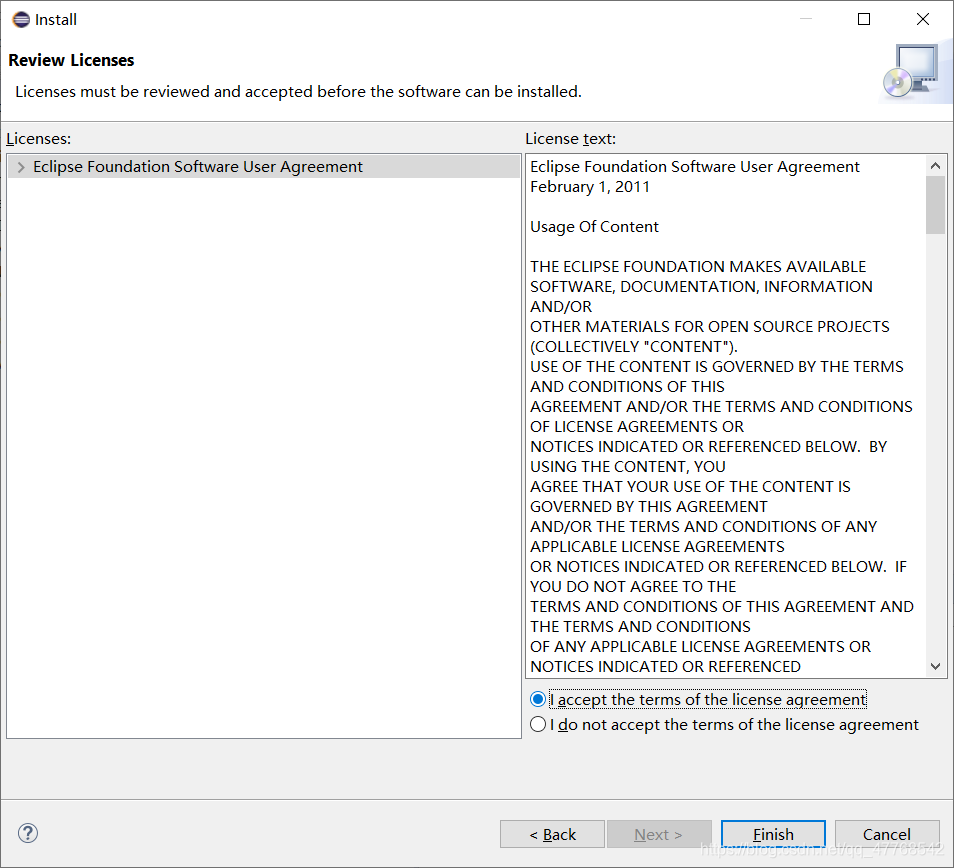
点击 Finish
注意:点击Finish之后并没有安装完成,不要退出关闭eclipse。
观察工作界面右下角有一个进度条,表示安装的进度。需要等待长一点时间,大家耐心等待。
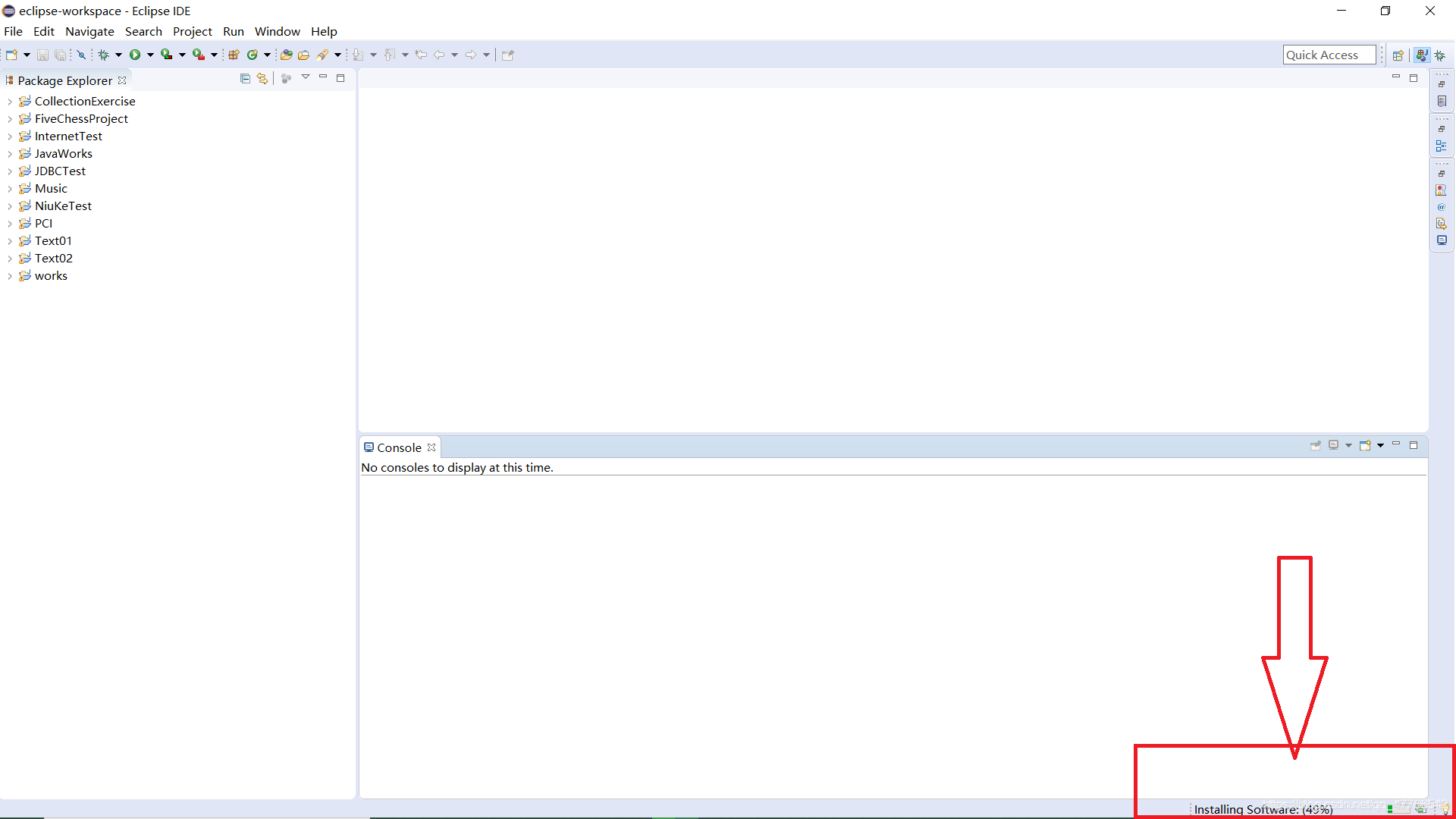
安装成功之后会自动弹出一个对话框让你重新启动eclipse,你选择Restart重新启动就好了。如果没有弹出对话框并且进度条已经结束了,那你可以手动重启eclipse。
创建web项目有两种方式
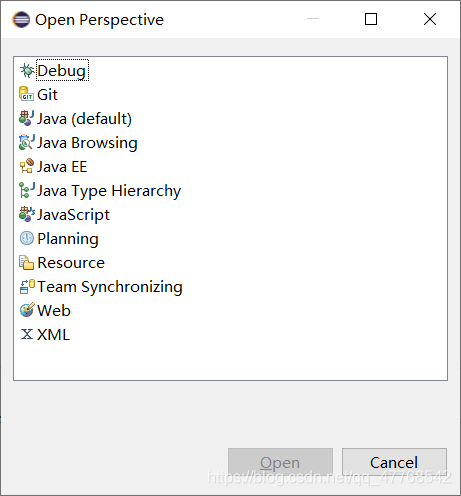
方式一:在Java(default)工作环境下。
new --> project --> 输入web --> Dynamic Web project
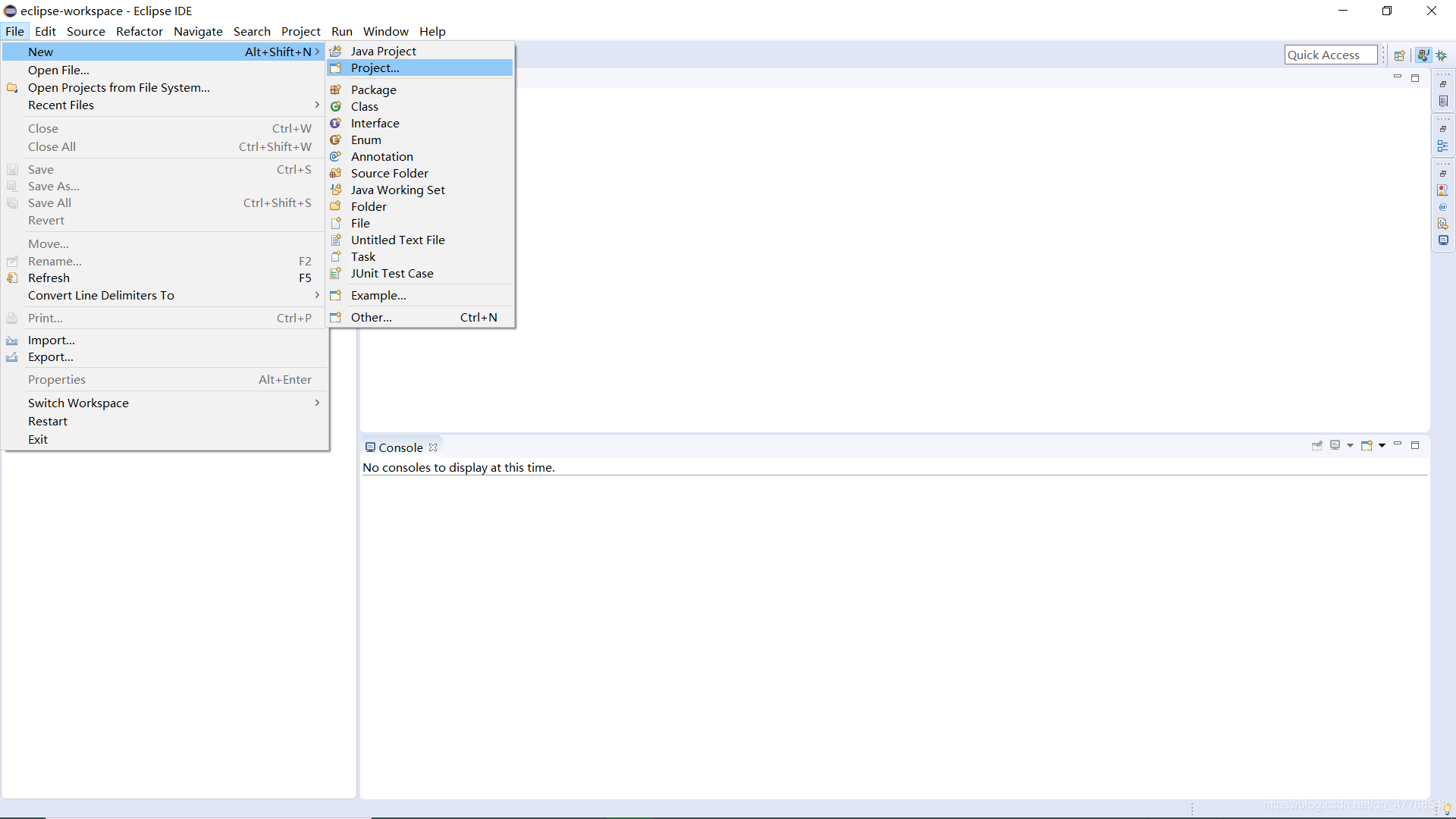
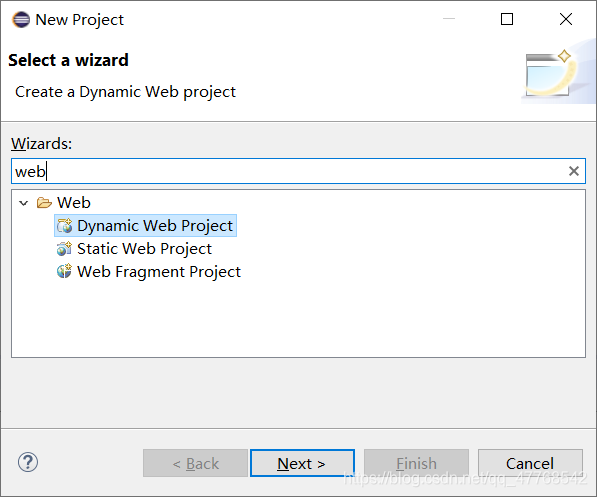
方式二:切换到 java EE工作环境。 new --> Dynamic Web project
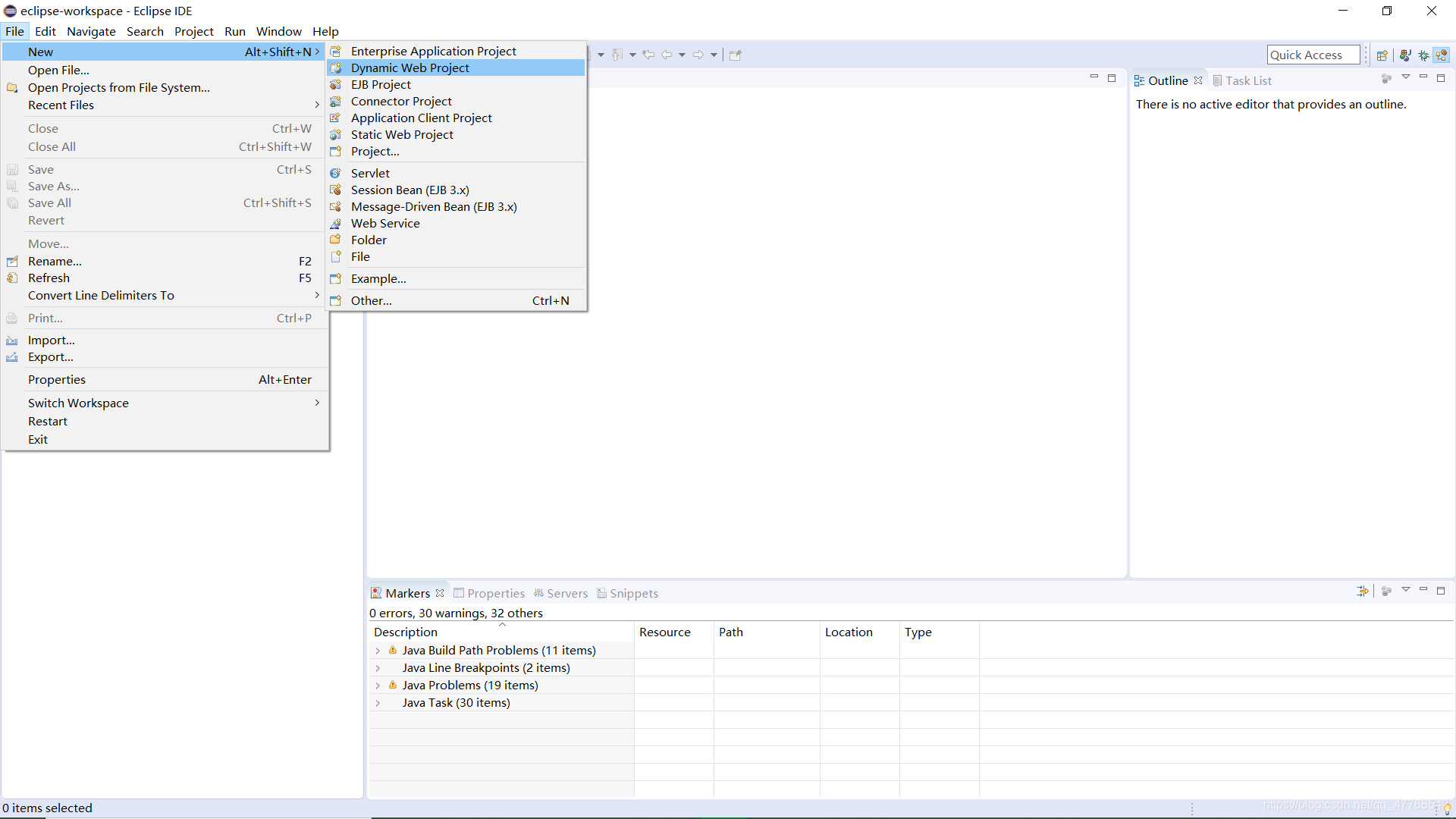
部署Tomcat
接下来在弹出的窗口输入Web项目名称myWeb(大家也可以取其他名字),点击New Runtime来部署Tomcat。
如果你还没安装Tomcat,可以百度搜索一下其他博主Tomcat的安装步骤。
由于时间问题,现在暂时没写Tomcat的安装过程,后续我会进行补全完善的。本文旨在出一个详细的、全面的解决方案,这样可以节省大家网上搜索相关内容的时间,希望大家可以理解。
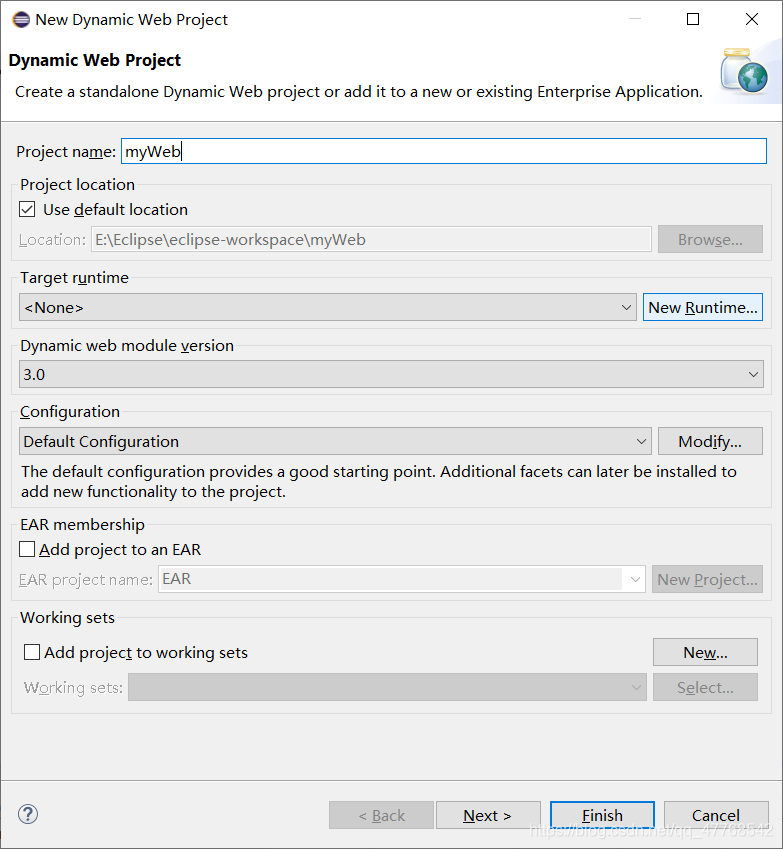
选择你已经安装好的Tomcat版本,我安装的版本是Tomcat 9.0,点击Next
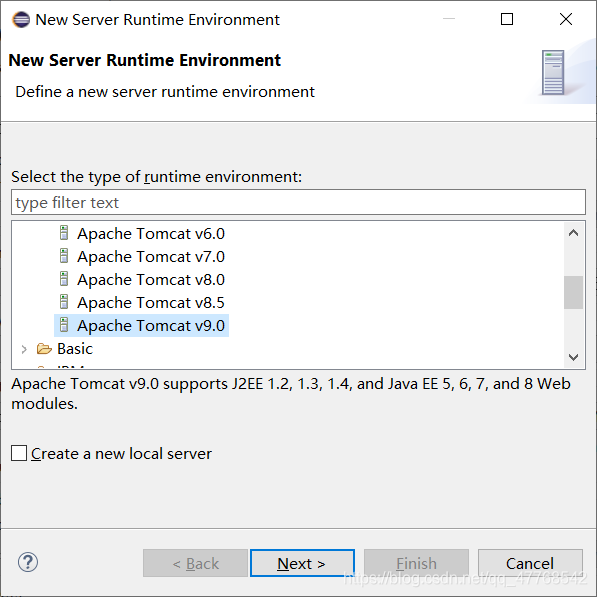
点击Browse浏览选择你Tomcat的安装目录,JRE可以选择本地JDK的JRE,也可以选择工作台默认的JRE(workbench default JRE ),我选择本地的JRE 。点击Finish
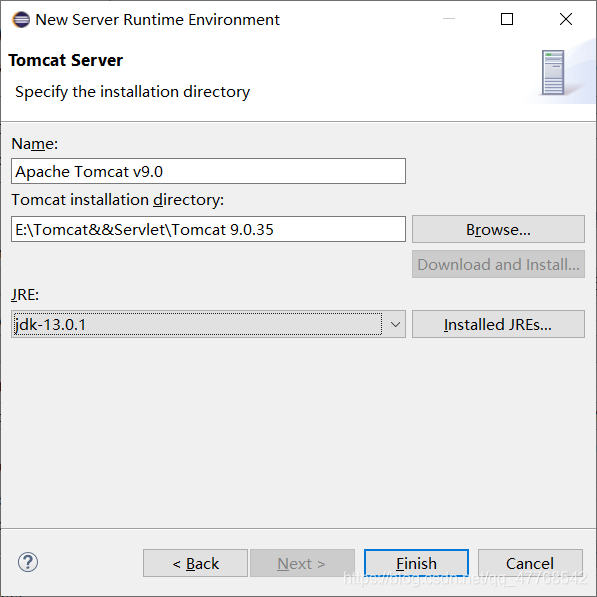
点击 Next >

再点击 Next >
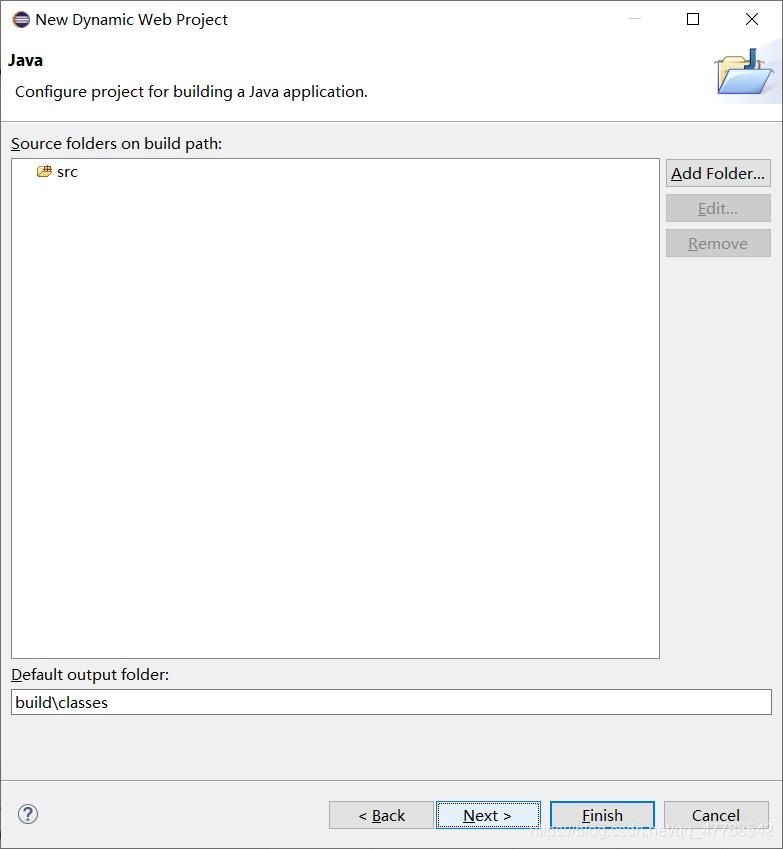
勾选 Generrate web.xml deployment descriptor. 点击Finish
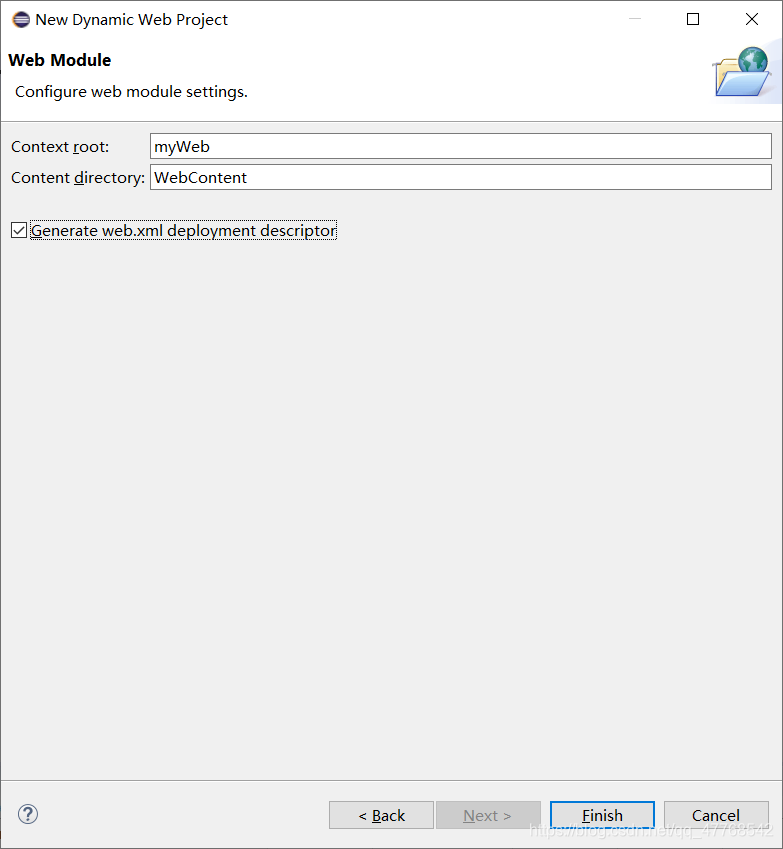
最后可以观察web的结构,一个web项目创建成功。
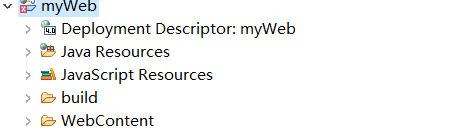
结语
希望本文对大家有所帮助。笔芯笔芯


